Stable Diffusion WebUI 的安装和部署教程
1. 简介
先放一张WebUI的图片生成效果图,以给大家学习的动力 :)

怎么样,有没有小小的心动?这里再补充一下,是可以生成 NSWF 的图片的。
2. 安装环境
2.1 Windows
- 安装 python 3.10.6,记得将python添加到路径。
- 安装 git (非必要,可以直接从上面的github链接下载压缩文件)
- 下载 github 文件
git clone https://github.com/AUTOMATIC1111/stable-diffusion-webui.git - 下载预训练模型。(有点大,2-4GB)
- 将预训练模型 (.ckpt文件)放入 models/Stable-diffusion 文件夹里。
- 双击运行文件夹中的webui-user.bat 文件 (需要下载安装pytorch以及一系列依赖,会需要大量的时间以及磁盘空间。)
2.2 Linux
Linux 安装同理。需要下载官方github项目和放置预训练模型。
只是在安装依赖的时候需要自己输命令:
# Debian-based:
sudo apt install wget git python3 python3-venv
# Red Hat-based:
sudo dnf install wget git python3
# Arch-based:
sudo pacman -S wget git python3
用./webui.sh 运行。
3. 运行
在双击webui-user.bat等待安装完所有依赖后,窗口会显示如下图的界面:

打开浏览器输入网址 http://127.0.0.1:7860
如果出现如下网页,恭喜你成功了!
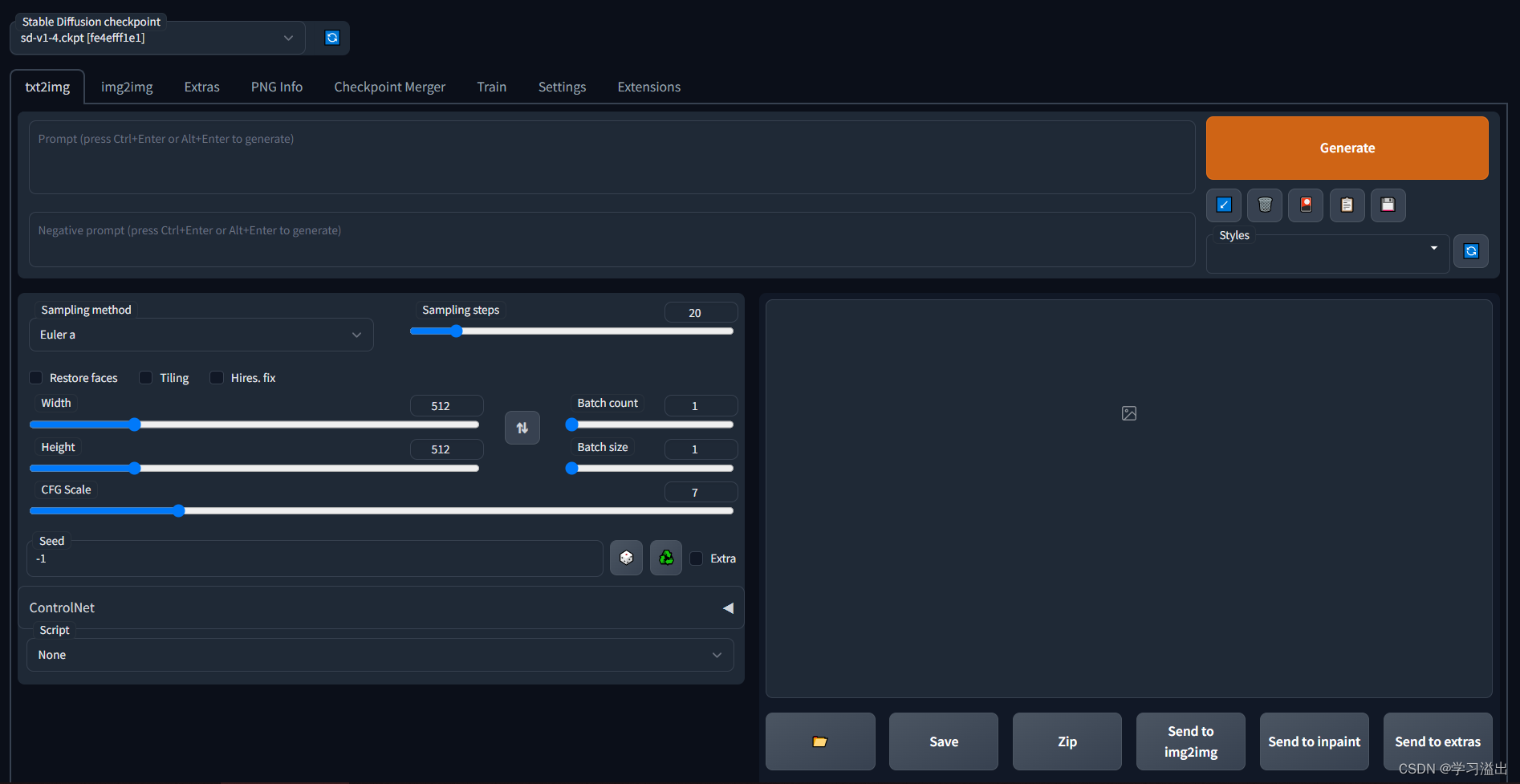
具体怎么使用生成图片可以查看 http://t.csdn.cn/XpSOF。这里就不赘述了。
4. 模型下载链接
注意:16位模型的大小(2GB)大约是32位(4GB)的一半,请下载16位的模型,除非你的GPU不支持。
可以下载多个预训练模型,并都放在 models/Stable-diffusion 文件夹下。刷新后,可以在网页左上角进行切换。
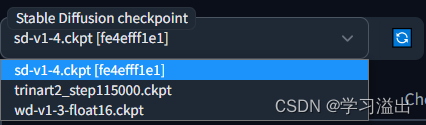
Stable Diffusion Model (基础模型)
Stable Diffusion v1.4
Waifu Model (动漫模型 NSWF)
Waifu Diffusion v1.3 16位
Waifu Diffusion v1.3 32位
Trinart Model (相比动漫模型更加风格化和写实)
Trinart v2 60,000 Steps
Trinart v2 95,000 Steps
Trinart v2 115,000 Steps
如果你想下载不同版本的模型,可以去预训练模型集合中寻找你需要的版本。
5. 局域网部署
5.1 Windows
如果你想要在局域网中部署 Stable Diffusion WebUI,光是运行webui.bat (显示的是127.0.0.1:7860时)是无法在局域网上找到网站的。
但其实在局域网中分享的操作也非常的简单。
只需要在cmd中找到项目文件夹(即包含webui-user.bat文件的文件夹),我这里是叫Stable-Diffusion-WebUI。运行文件webui.bat时加上 –listen就可以了,即 :
webui.bat --listen

这时运行后会显示如下图:

而且生成的URL将会变成 http://0.0.0.0:7860

这时,再用局域网内的机器访问部署网站机器的 **IP+端口号 (7860)**就能访问网站了。
5.2 Linux
Linux机器同理,只是将webui.bat 换成webui.sh即可。
命令即为:
./webui.sh --listen
6. 其他资源
https://rentry.org/sdmodels(目前觉得比较全, Se)
https://cyberes.github.io/stable-diffusion-models/(模型)
https://publicprompts.art/(App Icon Generator)
https://www.cognitionai.org/hdhowtogetstarted
https://miro.com/app/board/uXjVPChrzFo=/
最后注意身体. xdm @_@
以上。
文章出处登录后可见!
